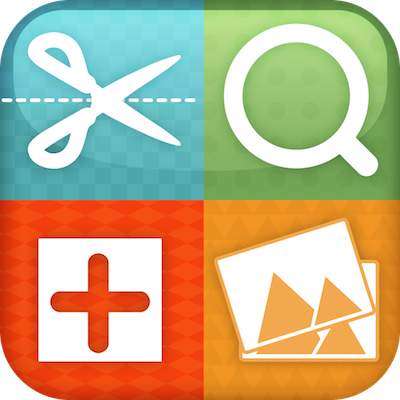初年度無料「やよいの白色申告オンライン」が確定申告する初心者向けかも
確定申告の季節です!と聞いて耳が痛くなった方は私がセミナーで聞いてきたこともご参考にどうぞ。特にMacユーザーに朗報です。

前提として青色申告の申請を出していないけれど収入が申告レベルに達してしまった方向けです。
この場合は白色申告というものになります。
予期せずうっかりブログで儲けてしまった場合などはこちらになるかと思います。
私が教わってきたアフィリエイターのための確定申告セミナーは2月7日に日本アフィリエイト協議会が主催し、弥生株式会社の協力で開催されました。
以下、教わってきたセミナーのノートからまとめです。
確定申告の基礎知識
確定申告とは前年1年間の売上や利益を申告し税金を納税するために行います。
給与所得者は既に源泉徴収されているので年末調整をすれば、副収入や株式での損失などが無ければ大抵はそのままOKなので、仕事以外に特に何もしていない会社員はあまり確定申告を意識しなくても大丈夫です。
確定申告で大事なのが「所得」の算出です。
この金額をどれだけ抑えられるのかがミソになります。
収入 ー (仕入 + 経費) = 所得
収入全部が所得になるのではなく、収益を得られるのに必要になったお金は差し引きます。
経費を使ったのに忘れてしまって計上し忘れると損です!
2〜3月の駆け込み期に「一気に頑張る」型の人は、1年前の支出はレシートを無くすと思い出すのが困難になる場合もあるので気をつけましょう。
実際に納める納税の金額は以下のように算出します。
(所得 ー 控除) × 税率 = 税金
納税額を抑えるためには「控除」を忘れずに計算することが大切です。
控除には色々な種類があり人によって適用が異なりますので注意しましょう。
(例:配偶者がいる人には配偶者控除がある等)
アフィリエイトに関係するところは?
所得には10種類もあります(利子・配当・不動産・事業・給与・退職・譲渡・山林・一時・雑)
このうちアフィリエイトに関係するのは「事業所得」と「雑所得」です。
事業所得 = 継続安定的な収益の場合はこちら
雑所得 = 副業などの場合はこちら
ちなみに青色申告のメリットは?
初年は白色申告でも3月15日までに青色申告承認申請書を出すと翌年(今年分の申告)から青色申告ができるようになります。
青色申告と雑所得の違い
| 項目 | 青色申告 | 雑所得 |
|---|---|---|
| 帳簿付け | 必要 | 不要 |
| 決算書の種類 | 青色申告決算書 | 不要 |
| 財政上の優遇 | いろいろあり ※1 | なし |
| 承認手続き | あり | なし |
※1の優遇策ですが以下のようなメリットがあります
- 10万円(簡易簿記の場合)もしくは65万円(複式簿記の場合)を利益から差し引ける
- 赤字を翌年以降3年間繰り越せる
- 家族への給与を費用にできる
- 30万円未満の固定資産を全額経費にすることができる
これらを活用した場合、-65万円をしたら所得がゼロ円になる場合もあります。
所得ゼロと(控除を使わない場合の)所得60万円を比較すると、所得税が3万円、住民税が6万9千円の合わせて10万円弱も納税額が違って来るので、青色申告は有利なのです。
そうは言っても、今年は白色申告の方も多いと思います。
初めて申告するので、たくさんある項目をちゃんと埋められるか心配な場合もあると思います。
確定申告の書類は、初心者にはちょっと分かりづらいです。
あと、Macしかパソコンが無いという方。
Windows用の確定申告ソフトはあるのにMac用はなかなか良いものが無いかもしれません。
クラウドサービス「やよいの白色申告オンライン」
セミナーで紹介のあった「やよいの白色申告 オンライン
名前に「オンライン」と付くクラウドサービスは昨年始まったばかりのようで、インストール型の「やよいの白色申告」「やよいの青色申告」の方がまだ有名かもしれません。(申告ソフトのうち3人に2人が使っている最大シェアを誇っているそうです)
買い切りのソフトだとバージョンアップで買い換えないといけませんが、クラウドサービスはバージョンアップや再インストールの手間が不要です。
また、もしパソコンやハードディスクがクラッシュしても、クラウド型なら自動バックアップでデータはサーバーに預かられているので、ファイルが消えてしまった!という困った事態になりにくいです。
仕事場と家のパソコンの両方から作業をしたい場合でも、データファイルをコピーして持って行く必要も無いですね。
あと、クラウド型申告サービスでは現時点でやよいだけが所得控除の計算ができるそうです。
セミナーで画面操作を見たところ科目も具体例がすぐ横に表示されて選択しやすく、同じ内容を繰り返し入力する時用に内容が消えずに残るモードもありました。
よく使う取引はプルダウンから選んで再利用することもできるようです。
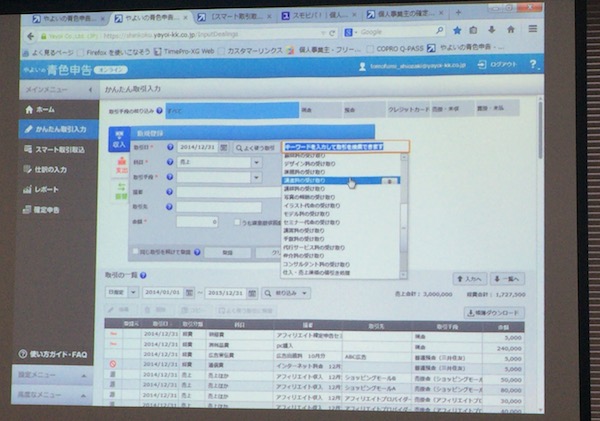
画面の印象としては、文字や間隔が大きめのレイアウトで、シニアな方にも使えるように配慮してあるのかなと思いました。
プランは真ん中の「セルフプラン」がオススメです。すべての機能が制限無く使えて最大14ヶ月間の初年度無料です。
上位プランの「ベーシックプラン」はそれに加えて、電話・メールサポートや、仕訳相談/確定申告相談/経理業務相談が利用できるので、操作に不安がある方や申告についてプロに相談したい方に向いています。
なお「無料体験プラン」にしてしまうと収支内訳書/確定申告書Bの作成はできない、最大2ヶ月間のお試し版となってしまいますので注意しましょう。
ソフトやサービスを使う場合は、ギリギリの日付で取りかかって操作面で困ると締め切り内での提出があやうくなってしまいます。
なるべく事前に操作を確認することをおすすめします。
なぜならば確定申告は「期限に間に合わせる」ことが最も重要だからです。
遅れると無申告加算税や延滞税のペナルティが課せられる場合も…。そうならないように!
▼今すぐ”かんたん、やさしい”クラウドサービスをチェックする
☆ やよいの白色申告 オンライン
▼青色申告の方はこちら(こちらも初年度無料)
☆ やよいの青色申告 オンライン